
Ми всі беремо участь у різних групах WhatsApp, можливо, занадто багато. У них ми ділимося інформацією, плітками, відео- та аудіоповідомленнями, сміхом та іншими дивними деталями. Добре чи погано, але ми більше не можемо жити без них. І правда полягає в тому, що вони є чудовим інструментом спілкування, яким ми не завжди користуємося належним чином. У цій публікації ви знайдете все, що вам потрібно знати про Групи WhatsApp щоб отримати від них максимальну користь.
Групи родини, друзів, однокласників або колег по роботі, на дні народження чи святкування... Поради та підказки, які ми покажемо вам нижче, допоможуть вам краще організувати ваші групи та керувати ними, незалежно від того, чи ви адміністратор, чи просто користувач. більше член.
Адміністратори групи WhatsApp
Почнемо з адміністраторів груп: як створювати та видаляти групи, як запрошувати нових учасників і деякі зручні прийоми для модерування групи:
Створіть групу WhatsApp
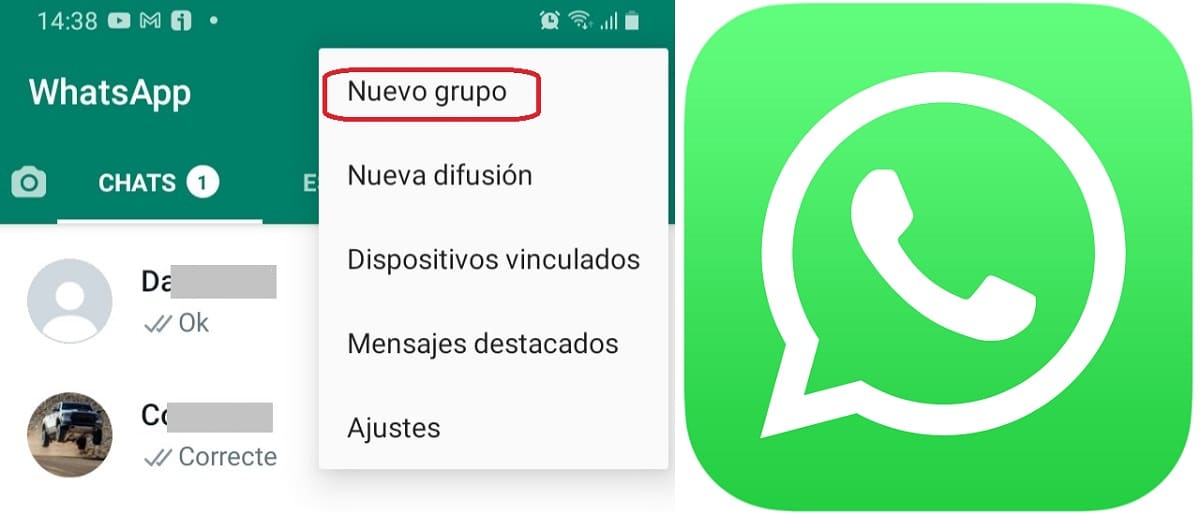
Це перший крок. Щоб створити нову групу або трансляцію WhatsApp, виконайте такі дії:
- Давай підемо до меню налаштувань, розташована у верхньому правому куті екрана.
- Там ви повинні вибрати варіант "Нова група".
- Нижче наведено повний список усіх наших контактів, до яких ми можемо додайте, натиснувши на їхні назви. Мінімальної чи максимальної кількості учасників немає.
- Нарешті, ви повинні вибрати назву для групи (не може бути довшим за 25 символів).
При створенні нової групи ми можемо додати зображення профілю та короткий опис допомогти учасникам зрозуміти причину створення групи.
Надсилайте запрошення
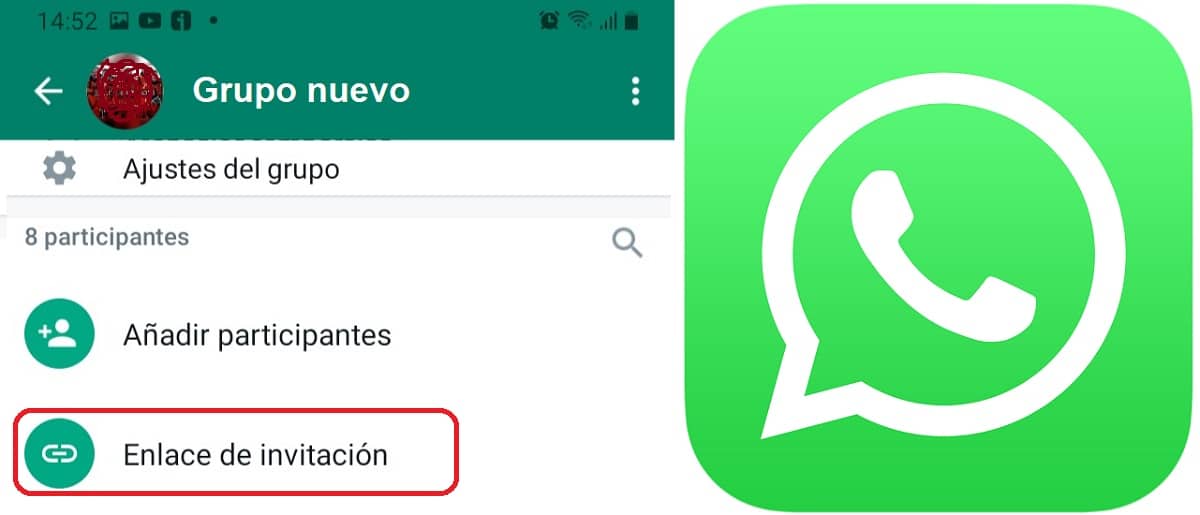
Крім додавання учасників, як описано в попередньому розділі, є ще один варіант: надіслати посилання для запрошення.
Як створити посилання для запрошення для груп WhatsApp? Коли група вже створена, потрібно перейти до опції «Посилання на запрошення» який знаходиться трохи нижче доданих учасників. Натиснувши на нього, створюється URL-адреса, якою ми можемо поділитися з ким забажаємо. Просто натисніть на це посилання, щоб приєднатися до групи.
Додайте інших адміністраторів
У групах, де багато учасників, настійно рекомендується розподілити завдання з управління та модерування групи з іншими довіреними учасниками. Також використовується в особливо активних групах, коли головний адміністратор відсутній і не має доступу до свого мобільного телефону.
Щоб додати нового адміністратора, спочатку натисніть на назву групи, а потім перейдіть до списку учасників. Щоб «назвати» нового адміністратора, нам просто потрібно клацнути його ім’я та вибрати варіант «Призначити адміністратором групи».
Вимкнути звук учасника
Це неминуче: у всіх групах завжди знайдеться хтось, хто коментуватиме або завантажуватиме недоречний вміст, що ставить під загрозу гармонію групи. Перш ніж прийняти кардинальне рішення видалити цю людину з чату, зручно вимкнути її. Як це робиться?
Процедура дещо заплутана. The трюк Він складається з призначення всіх членів групи адміністраторами, а потім видалення учасника, якого ми хочемо вимкнути як адміністратора.
Видаліть групи WhatsApp
Якщо ви вже пробували це зробити, ви це знаєте Це не так просто, як здається, оскільки параметр «видалити групу» не відображається безпосередньо. Єдиний спосіб зробити це вручну: ви повинні усунути кожного з учасників, одного за одним. Лише коли адміністратор очистить групу і залишиться один, з’явиться повідомлення про видалення групи.
Члени або учасники груп WhatsApp
Крім того, ми є лише учасниками групи WhatsApp, без необхідності бути адміністраторами, тому ми маємо багато цікавих доступних опцій. Ось деякі з найцікавіших:
надсилати прямі повідомлення
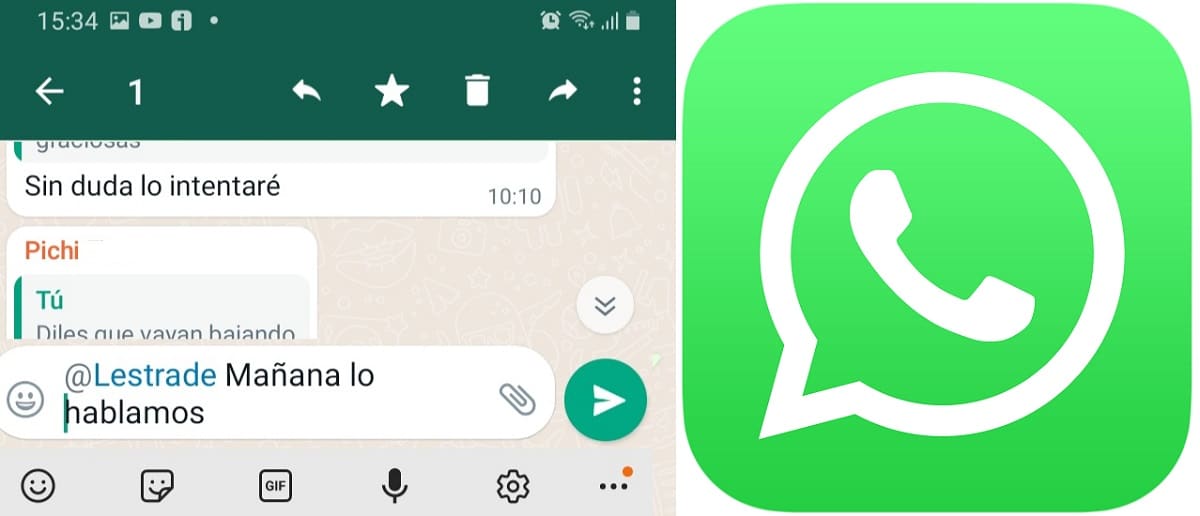
Ми говоримо про прямі повідомлення, а не про приватні повідомлення. Іноді в групах з великою кількістю членів і великою кількістю учасників важко зрозуміти, коли хтось звертається чи відповідає комусь конкретному. Щоб уникнути плутанини, просто додайте «@» і виберіть учасника, до якого хочете звернутися. Цей учасник групи отримає пряме сповіщення, щоб знати, що це повідомлення для нього.
Дізнайтеся, хто прочитав повідомлення
Всі знають, як синя подвійна перевірка у розмовах WhatsApp. У групах ця система працює дещо інакше: вона буде позначена синім кольором лише тоді, коли її прочитають усі учасники групи.
Якщо ми хочемо мати індивідуальну інформацію про те, хто учасники його прочитали, ми повинні залишити палець натиснутим на повідомлення та натисніть на інформаційний символ «i». Це відобразить список учасників, які вже прочитали повідомлення.
Вимкнути групу та сповіщення

Дуже активна група з великою кількістю людей може звести нас з розуму. Кожного разу, коли хтось втручається, дзвонить мобільний. Тому вимкнути його, навіть частково, непогана ідея. У меню налаштувань групи опція «Вимкнути сповіщення». Там ми знаходимо кілька варіантів:
- Вісім годин (використовується, наприклад, щоб вас не турбували вночі або протягом робочого дня).
- Один тиждень.
- Завжди.
Для повної тиші це теж зручно зніміть прапорець «Показувати сповіщення».
Переглянути надіслані файли
Однією з причин, чому багато користувачів заохочують створювати групи WhatsApp, є обмін файлами: фото з дня народження, цікаві відео, спогади про подорожі, робочі документи тощо. Щоб знайти зображення чи файл у клубку повідомлень, у нас є можливість перевірити історію файлів, доступ до якого можна отримати з налаштувань групи, натиснувши вкладку файлів.
Групові відеодзвінки
Функція широко використовується в групах WhatsApp з невеликою кількістю учасників. Коли ця опція була представлена, тільки чотири людини могли здійснювати відеодзвінки, хоча під час пандемії її розширили до восьми.
Як здійснити відеодзвінок з усіма учасниками групи? Просто увійдіть до групи та натисніть на значок камери відображається у верхньому правому куті. Далі натискаємо на «Подзвонити в групу».